Microsoft Excel Pack prichádza s mnohými vopred definovanými funkciami, ktoré za nás urobia maximum. Vo väčšine prípadov nikdy nepotrebujeme žiadne ďalšie funkcie okrem tých, ktoré sú vstavané. Čo však v prípade, že potrebujete nejaké funkcie, ktoré neboli poskytované žiadnou vopred definovanou funkciou programu Excel?
Microsoft Excel nám umožňuje vytvárať Vlastné funkcie programu Excel alebo Užívateľom definované funkcie použitím VBA. Môžeme vytvárať vlastné funkcie programu Excel s funkciami, ktoré požadujeme, a sú prístupné v hárku programu Excel ako bežné funkcie programu Excel pomocou znaku „=“, za ktorým nasleduje názov funkcie. Prevediem vás krokmi vytvorenia vlastných funkcií Excelu pomocou VBA.
Vytváranie vlastných funkcií programu Excel
Pretože budeme vytvárať vlastnú funkciu Excel pomocou VBA, musíme najskôr povoliť kartu „Vývojár“. Predvolene nie je povolený a my ho môžeme povoliť. Otvorte hárok programu Excel, kliknite na tlačidlo programu Excel a potom na položku „Možnosti programu Excel“. Potom začiarknite políčko vedľa položky „Zobraziť kartu Vývojár na páse s nástrojmi“.
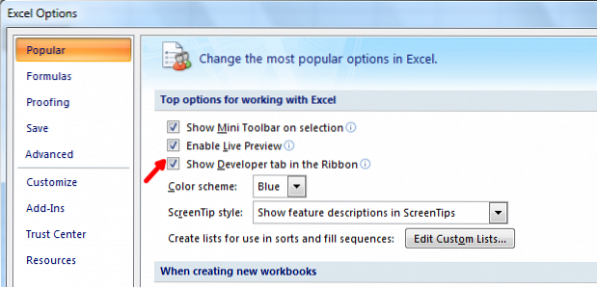
Teraz, ak chcete otvoriť editor jazyka Visual Basic, klepnite na kartu Vývojár a kliknutím na ikonu „Visual Basic“ spustite editor jazyka Visual Basic.
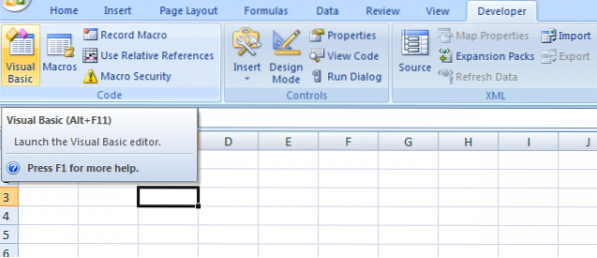
Môžete dokonca použiť klávesovú skratku „Alt + F11”Na spustenie editora jazyka Visual Basic. Ak používate túto klávesovú skratku, nie je potrebné zapínať ani kartu Vývojár.
Teraz je všetko pripravené na vytvorenie vlastnej funkcie programu Excel. Kliknite pravým tlačidlom myši na „Microsoft Excel Objects“, potom na „Vložiť“ a potom kliknite na „Modul“.
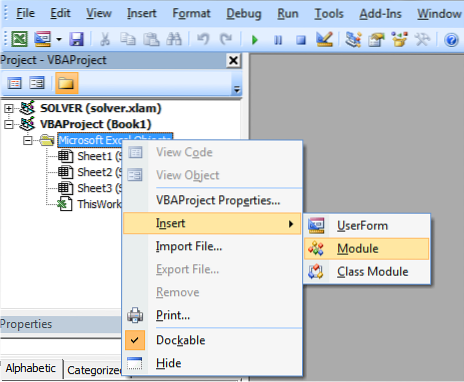
Otvorí sa obyčajné okno, do ktorého je možné napísať kód.
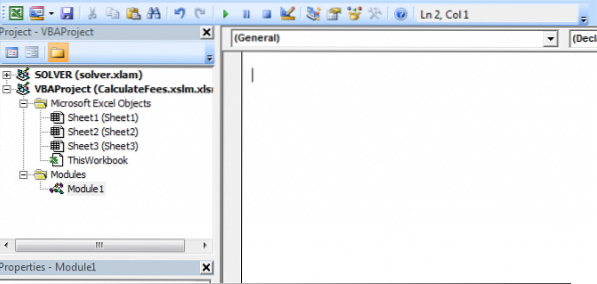
Pred napísaním kódu musíte pochopiť vzorovú syntax, ktorú je potrebné dodržať, aby ste vytvorili vlastnú funkciu programu Excel, a tu, ako to je,
Funkcia myFunction (argumenty) návratového typu
myFunction = some_calculation
Koncová funkcia
Neexistuje žiadny príkaz „Návrat“, aký máme v prípade bežných programovacích jazykov.
Vložte svoj kód do otvoreného okna, ktoré sa práve otvorilo. Napríklad vytvorím funkciu „FeesCalculate“, ktorá počíta '8%' z hodnoty poskytnutej funkcii. Použil som návratový typ ako „dvojitý“, pretože hodnota mohla byť aj v desatinných číslach. Vidíte, že môj kód sleduje syntax VBA.
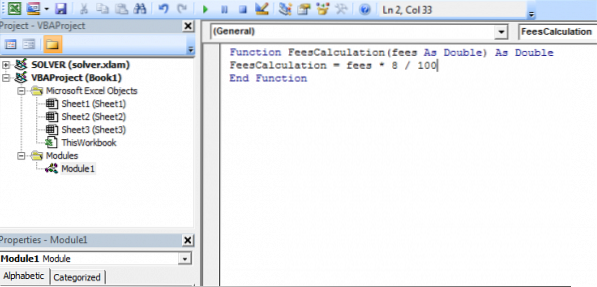
Teraz je čas uložiť zošit programu Excel. Uložte to s príponou '.xslm 'na použitie listu programu Excel s makrom. Ak ho neuložíte s týmto rozšírením, spôsobí to chybu.
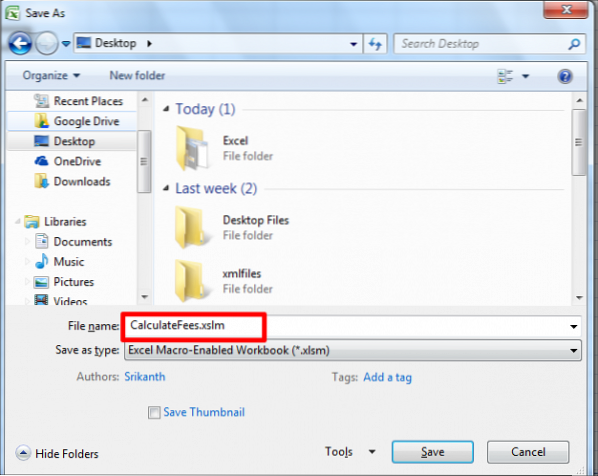
To je všetko!
Teraz môžete použiť funkciu definovanú používateľom v hárku programu Excel ako normálnu funkciu programu Excel pomocou znaku „=“. Keď začnete do bunky písať „=“, zobrazí sa vám vytvorená funkcia spolu s ďalšími vstavanými funkciami.

Príklad si môžete pozrieť nižšie:
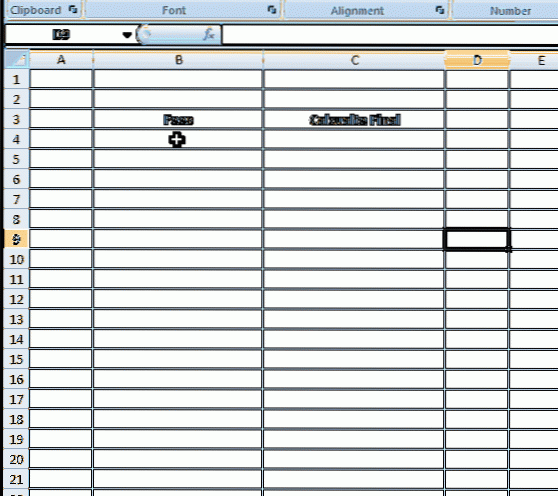
Vlastné funkcie programu Excel nemôžu meniť prostredie programu Microsoft Excel, a preto majú obmedzenia.
Obmedzenia vlastných funkcií programu Excel
Vlastné funkcie programu Excel nemôžu robiť nasledovné,
- Vložte, naformátujte alebo odstráňte bunky v tabuľke.
- Zmena hodnoty inej bunky.
- Pridávanie mien do zošita.
- Premenujte, odstráňte, presuňte alebo pridajte hárky do zošita.
Existuje oveľa viac takýchto obmedzení a spomenuté sú niektoré z nich.
Toto sú jednoduché kroky, ktoré treba dodržať pri vytváraní vlastných funkcií programu Excel.
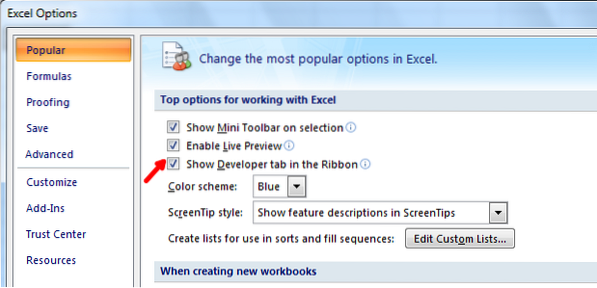
 Phenquestions
Phenquestions


